Tải miễn phí Microsoft Visio – Phiên bản mới nhất năm 2023
Microsoft Visio là một trong những chương trình tốt nhất để thiết kế các sơ đồ, lưu đồ và biểu đồ chuyên nghiệp. Sử dụng chức năng kéo và thả và rất nhiều bản mẫu, Visio là chương trình cực kỳ dễ sử dụng.
Mặc dù đây là một phần mềm trả phí, nhưng tôi sẽ chỉ cho bạn cách tải miễn phí trong 30 ngày.
Tải Microsoft Visio miễn phí
Cách tải và cài đặt Microsoft Visio miễn phí
- Nhấp vào nút Tải (Download) ở thanh bên và trình duyệt sẽ mở trang thông tin với các Câu hỏi thường gặp hữu ích về Visio. Nhấp vào nút Bắt đầu tải (Start Download) và trang tải Visio sẽ mở ra trong tab mới.
- Có hai gói đăng ký Visio, mỗi gói đều có phiên bản dùng thử miễn phí trong 30 ngày. Trong ví dụ này, tôi đã mua gói Visio 2. Bạn có thể tìm hiểu thêm về các gói đăng ký khác nhau tại đây.
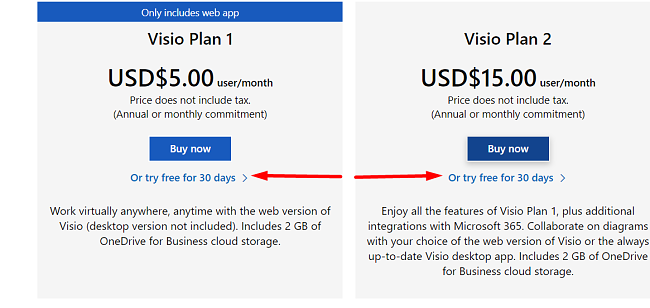
- Trình duyệt sẽ mở một tab mới và bạn cần tạo tài khoản cho mình. Nhập địa chỉ email của bạn và nếu email này chưa được kết nối với tài khoản Microsoft, bạn sẽ cần thiết lập tài khoản mới. Có vài cách để xác minh tài khoản, trong đó có nhận mã xác minh qua email hoặc qua SMS. Sau khi bạn đã xác minh tài khoản của mình, hãy nhấp vào nút Tiếp theo (Next).
- Visio được thiết kế để sử dụng cho mục đích chuyên nghiệp và do vậy nó đòi hỏi thông tin doanh nghiệp thông qua tên miền riêng. Nếu bạn chưa có, Microsoft sẽ cho phép bạn tạo một tài khoản bằng tên miền “onmicrosoft.com” của mình. Sau đó nhấp vào nút Tiếp theo (Next).
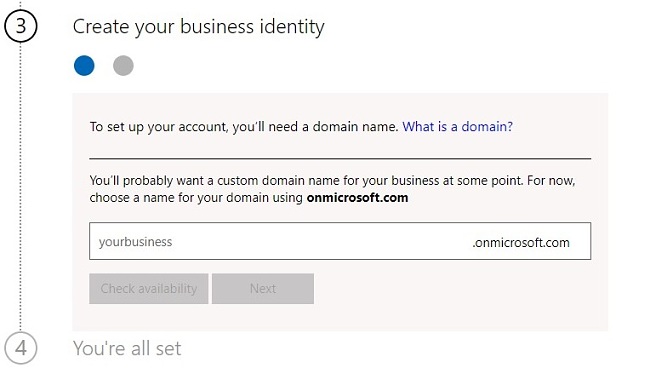
- Nhấp vào nút Tải (Download) và trình duyệt sẽ mở ra một trang web Office có thêm một nút Tải (Download) khác để bạn nhấp vào.
- Tệp Office sẽ được tải về máy tính của bạn. Nhấp đúp vào nó để nhận phiên bản dùng thử 30 ngày miễn phí của Visio.
Mục lục bài viết
Cách gỡ cài đặt Microsoft Visio
Nếu Visio không phải là chương trình phù hợp hoặc bạn đã tạo xong sơ đồ và lưu đồ, bạn có thể dễ dàng gỡ cài đặt phần mềm này khỏi thiết bị của mình bằng một vài bước đơn giản:
- Gõ Add or Remove Programs vào thanh tìm kiếm của Windows.

- Lăn chuột qua các chương trình đã cài đặt cho đến khi tìm thấy Microsoft Visio và nhấp vào nút Gỡ cài đặt (Uninstall).
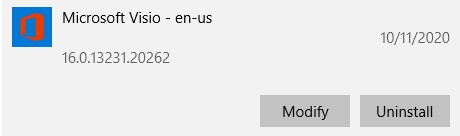
- Trình hỗ trợ của Microsoft sẽ khởi động và gỡ cài đặt Visio. Khi quá trình gỡ cài đặt hoàn tất, bạn nên khởi động lại máy tính của mình để nó có thể “dọn dẹp một số tệp còn lại”. Bạn không cần phải khởi động lại máy ngay lập tức, nhưng thực hiện càng sớm thì càng tốt.
Tổng quan về Microsoft Visio
Microsoft Visio đã đưa hoạt động thiết kế sơ đồ và lưu đồ lên một tầm cao mới. Thay vì bạn phải cố gắng tìm hình ảnh phù hợp trong PowerPoint hoặc thêm biểu đồ và đồ thị vào tài liệu Word, Visio đơn giản hóa toàn bộ quy trình. Phần mềm này có các công cụ bạn cần để sắp xếp các con số, dữ liệu phức tạp và biến chúng thành các lưu đồ, sơ đồ mặt bằng, v.v. dễ đọc. Nó thực hiện được điều này với một loạt bản mẫu và biểu tượng bạn có thể sử dụng để tạo sơ đồ giải thích trực quan, dễ hiểu dành cho đối tượng mục tiêu của mình.
Giao diện Microsoft Visio
Tính thông minh và đơn giản của Visio nằm ở các hình dạng. Phần mềm này có các loại hình dạng dành cho lưu đồ, sơ đồ, bản đồ, sơ đồ mặt bằng, bản vẽ kỹ thuật, sơ đồ tổ chức, v.v.
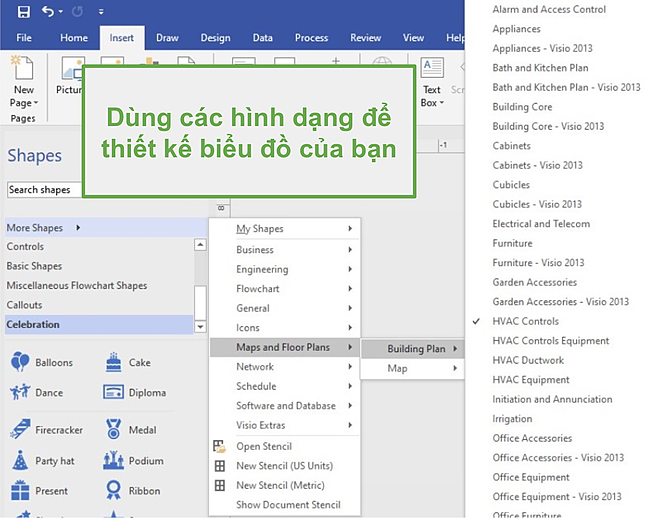
Khi bạn đã tìm thấy hình mà mình muốn sử dụng, bạn có thể kéo chúng vào bảng chỉnh sửa và sắp xếp theo ý. Visio cho phép bạn thay đổi góc hoặc chế độ xem trong bài thuyết trình. Bạn cũng có thể thêm nhiều layer và kiểm soát xem phần nào có thể nhìn thấy và phần đó xuất hiện ở giai đoạn nào của bài thuyết trình. Tính năng này rất phù hợp nếu bạn muốn ẩn một số thông tin không liên quan hoặc nhạy cảm trong quá trình thuyết trình.
Nếu bạn không muốn sử dụng hình có sẵn, Microsoft Visio có tính năng cho phép bạn tùy chỉnh hình dạng và sử dụng thiết kế của riêng mình.
Tải Microsoft Visio miễn phí
Visio có một số tính năng tuyệt vời
Visio đi kèm một loạt tính năng riêng có ấn tượng giúp khẳng định danh tiếng của nó là một chương trình vẽ sơ đồ và lưu đồ hàng đầu trong ngành.
- Bản mẫu chuyên nghiệp: Nếu việc tạo và thiết kế biểu đồ, sơ đồ và sơ đồ mặt bằng không phải là điểm mạnh của bạn, thì bạn có thể chọn từ hàng trăm bản mẫu đi kèm với bản dùng thử miễn phí Microsoft Visio. Các bản mẫu được phân chia theo thể loại và cũng có chức năng tìm kiếm giúp bạn dễ dàng tìm mẫu phù hợp cho dự án của mình.
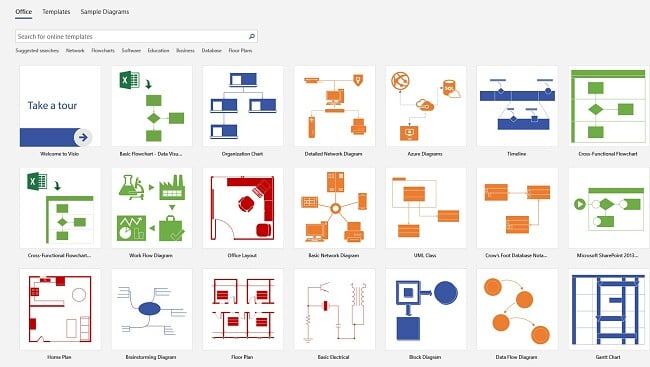
- Công cụ cộng tác: Dù bạn đang tạo biểu đồ cho trường lớp hay công việc, Visio cũng có các công cụ cộng tác tuyệt vời cho phép bạn làm việc theo nhóm và chia sẻ sản phẩm của mình với người khác. Bạn có thể chia sẻ sản phẩm với những người dùng cụ thể và cấp cho họ quyền xem hoặc chỉnh sửa. Với quyền chỉnh sửa, họ có thể thực hiện thay đổi theo thời gian thực, thêm ghi chú và chú thích cũng như đề xuất thay đổi. Phần mềm này tương thích với Microsoft Teams, là lựa chọn rất tuyệt vời để duy trì thảo luận tại một điểm và giảm nhu cầu sử dụng nhiều ứng dụng nhắn tin.
- Kết nối với nguồn dữ liệu theo thời gian thực: Một trong những tính năng tốt nhất của Visio là hoạt động với nhiều nguồn dữ liệu theo thời gian thực. Tức là bạn có thể đồng bộ hóa biểu đồ của mình với SQL, Cơ sở dữ liệu máy chủ, Cơ sở dữ liệu Access và tài liệu Excel để cập nhật tự động bất cứ khi nào dữ liệu có thay đổi.
- Truy cập sản phẩm của bạn từ mọi nơi: Ngoài phần mềm có thể tải xuống, bạn có thể truy cập Visio bằng ứng dụng web. Điều này giúp bạn linh hoạt làm việc ở mọi nơi mà không cần mang theo máy tính hay laptop. Ứng dụng web không có tất cả các tính năng nâng cao, nhưng rất tuyệt vời để tạo biểu đồ, truy cập hầu hết các hình dạng, chỉnh sửa và thuyết trình sản phẩm của bạn.
- Tích hợp với Microsoft 365: Là một chương trình của Microsoft, Visio không chỉ sử dụng bố cục kiểu ribbon như Word, Excel và PowerPoint, mà còn có thể tích hợp trọn vẹn với các chương trình này. Bạn có thể kết nối với Excel và sử dụng tính năng Data Visualizer để ánh xạ dữ liệu vào sơ đồ Visio và tự động tải lên biểu đồ cũng như đồ thị Visio vào tài liệu Word.
Các ứng dụng Microsoft 365 bổ sung
Microsoft 365 có bộ sưu tập công cụ hỗ trợ năng suất tuyệt vời hoạt động tốt với Visio.
- Word: Word liên tục cải tiến chất lượng. Công cụ xử lý văn bản này tiếp tục bổ sung các tính năng mới và cải thiện các tính năng hiện tại. Tính năng chỉnh sửa đã được cải thiện đáng kể trong việc tìm lỗi chính tả và ngữ pháp, để bạn có thể tập trung vào việc tạo nội dung tuyệt vời.
- Excel: Là công cụ bảng tính cần có cho bất kỳ doanh nghiệp nào, Excel giúp bạn dễ dàng sắp xếp dữ liệu, tạo bảng tính, biểu đồ, bảng tổng hợp và hơn thế nữa. Với rất nhiều hướng dẫn, bạn sẽ nhanh chóng tìm hiểu được cách tiết kiệm thời gian và tiền bạc với Excel.
Tải Microsoft Visio miễn phí
Câu hỏi thường gặp
Microsoft Visio có miễn phí không?
Microsoft Visio là một chương trình phần mềm trả phí với một số gói đăng ký khác nhau. Tuy nhiên, nếu làm theo các bước trên đây, bạn có thể tải phiên bản dùng thử miễn phí thông qua Microsoft Evaluation Center.
Gói 1 và Gói 2 của Visio khác nhau như thế nào?
Có hai gói đăng ký Visio trong Microsoft Evaluation Center: Gói 1 và Gói 2.
- Gói 1: Quyền truy cập phiên bản Visio trên nền tảng trình duyệt giới hạn và 2GB dung lượng lưu trữ trên OneDrive for Business.
- Gói 2: Ngoài Visio trên nền tảng trình duyệt, bạn có thể tải chương trình Visio hoàn chỉnh về máy tính của mình. Bạn cũng sẽ nhận được các tính năng tuyệt vời, chẳng hạn như kết nối sản phẩm của mình với dữ liệu theo thời gian thực và cộng tác với người khác.
Visio có nằm trong bộ sưu tập Microsoft 365 không?
Nếu bạn đang xem qua các ứng dụng Microsoft 365 và nghĩ đến việc tải Microsoft 365, thì bạn sẽ không tìm thấy Visio. Mặc dù là một ứng dụng của Microsoft, nhưng nó không nằm trong gói Microsoft 365 gốc, mà là một phần mềm plug-in cần được mua riêng.
Đâu là sự khác biệt giữa PowerPoint và Visio?
Mặc dù có vẻ giống nhau, đều là hai sản phẩm của Microsoft có khả năng trình chiếu, nhưng có rất ít điểm tương đồng giữa hai chương trình này. PowerPoint rất tuyệt vời trong việc thiết kế bài thuyết trình và có nhiều bản mẫu hữu ích giúp bạn thiết kế trang chiếu hoặc bản đề xuất chuyên nghiệp. Mặc dù bạn có thể tạo sơ đồ hoặc biểu đồ cơ bản bằng PowerPoint, nhưng nếu muốn truy cập các bản mẫu chuyên nghiệp cùng các công cụ thiết kế biểu đồ, sơ đồ hoặc sơ đồ mặt bằng chi tiết, thì Visio là chương trình vượt trội hơn nhiều.
Visio có tương thích với Mac không?
Có và không. Phiên bản Visio tải xuống không tương thích với máy Mac, nhưng nếu bạn đăng ký Gói 1 hoặc Gói 2, bạn có thể truy cập Visio bằng trình duyệt trên máy Mac.
Truy cập Trang Microsoft Visio web











